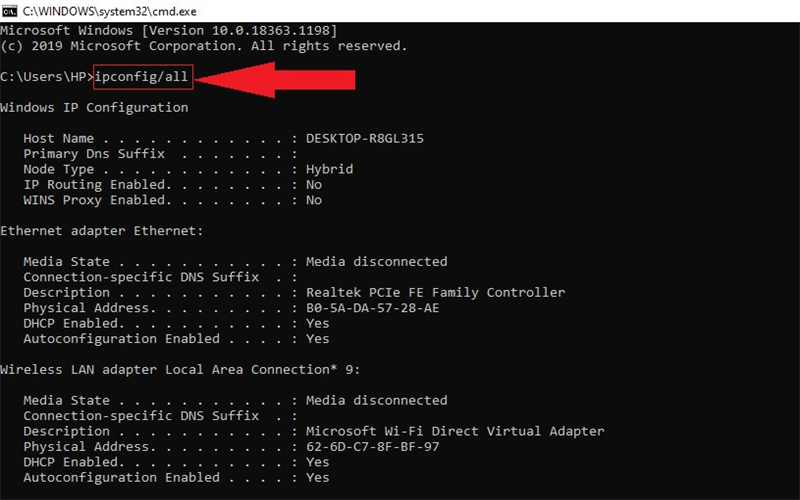Lệnh ipconfig là một tiện ích mà bạn cần biết khi sử dụng máy tính như giúp xem thông tin cấu hình địa chỉ IP, xin cấp lại ip từ DHCP server, xóa cache DNS,… Do đó bài viết này xin hướng dẫn cách dùng lệnh ipconfig để bạn nào chưa biết thì có thể tham khảo.
1. Cách tìm địa chỉ IP sử dụng lệnh ipconfig
- Bước 1: Mở Command Prompt
Sử dụng tổ hợp phím Windows + R > Gõ "cmd" > Chọn OK.
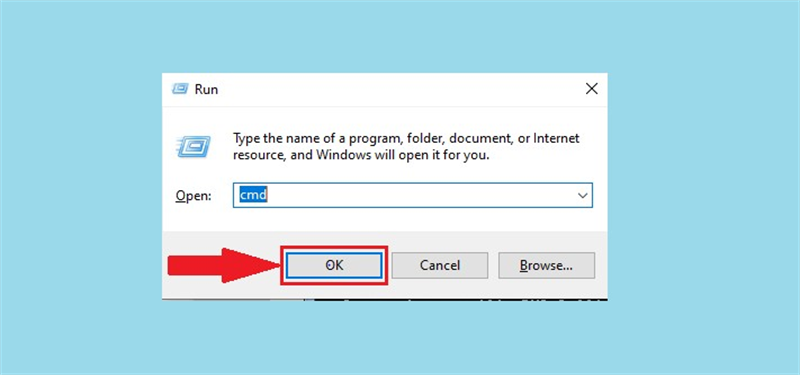
Mở hộp thoại Run
- Bước 2: Nhập lệnh ipconfiig xem địa chỉ IP
Hoàn thành mở Command Prompt > Nhập lệnh ipconfig > Nhấn Enter.
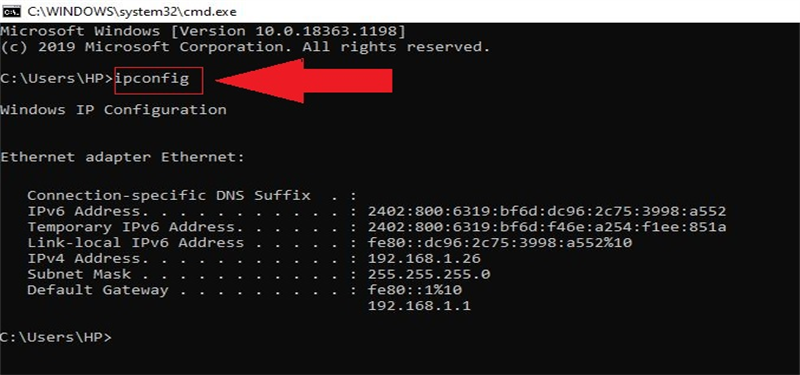
Xem địa chỉ IP
- Bước 3: Reset địa chỉ IP
Nhập lệnh ipconfig/release > Nhấn Enter.
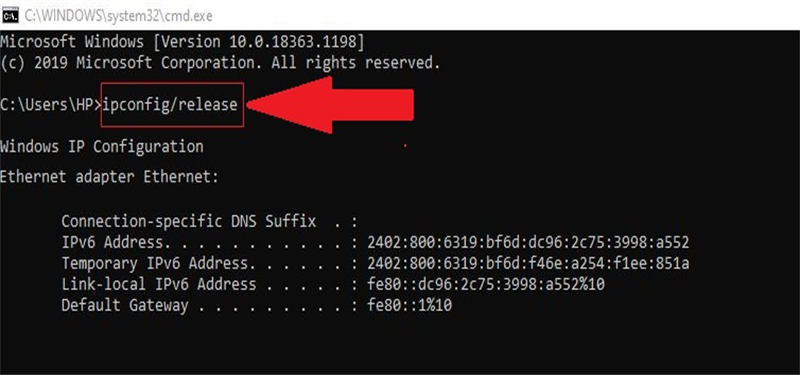
Reset địa chỉ IP
- Bước 4: Làm mới địa chỉ IP
Nhập lệnh ipconfig/renew để lấy địa chỉ IP mới từ máy chủ DHCP. Kết quả hiển thị đầu ra lệnh ipconfig/renew sẽ cho biết địa chỉ IP mới từ máy chủ DHCP.
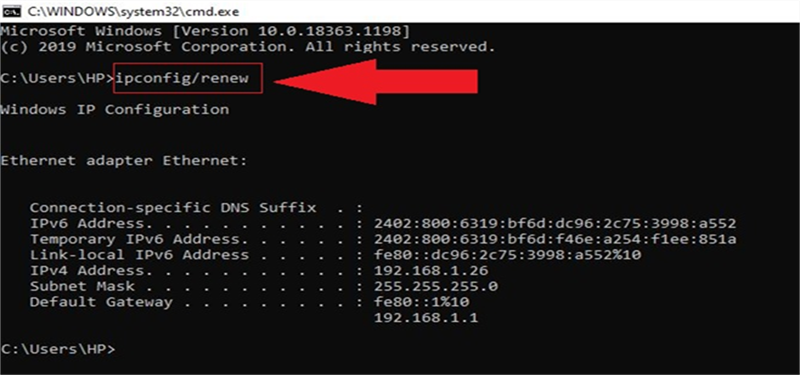
Làm mới địa chỉ IP
2. Các lệnh ipconfig nâng cao
- ipconfig/?: Hiển thị thông báo trợ giúp.
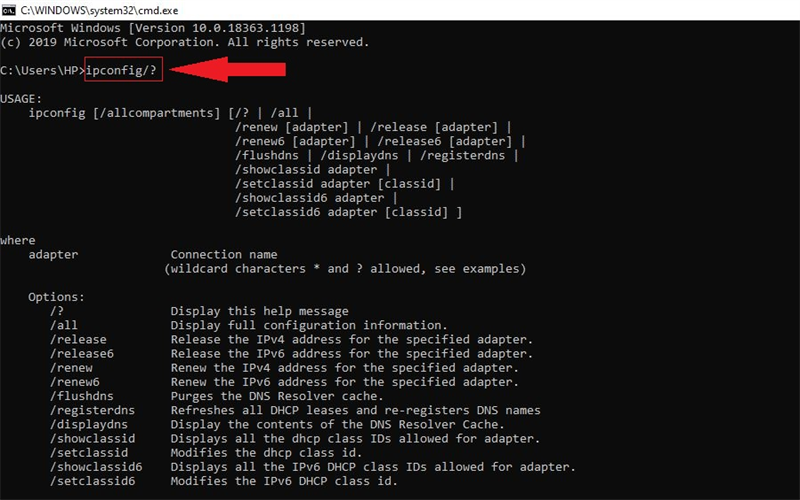
Dùng lệnh ipconfig để xem thông báo trợ giúp
- ipconfig/all: Hiển thị tất cả thông tin cấu hình.
Dùng lệnh ipconfig để xem cấu hình máy tính
- ipconfig/allcompartments: Hiển thị thông tin tất cả các phần của mạng.
- ipconfig/flushdns: Xóa bộ nhớ đệm DNS Resolver.
- ipconfig/registerdns: Làm mới tất cả các DHCP lease và đăng ký lại tên DNS.
- ipconfig/displaydns: Hiển thị nội dung của bộ nhớ cache DNS Resolver.
Dùng lệnh ipconfig để xem nội dung của bộ nhớ cache DNS Resolver
- ipconfig/showclassid: Hiện thị tất cả các ID lớp DHCP được cho phép cho adapter.
- ipconfig/setclassid: Chỉnh sửa ID lớp DHCP.
Một số mẫu Máy tính để bàn tốt đang kinh doanh tại TGDĐ:
Hy vọng bài viết này sẽ giúp ích cho các bạn trong việc sử dụng lệnh ipconfig trên Command Prompt. Chúc các bạn thành công!